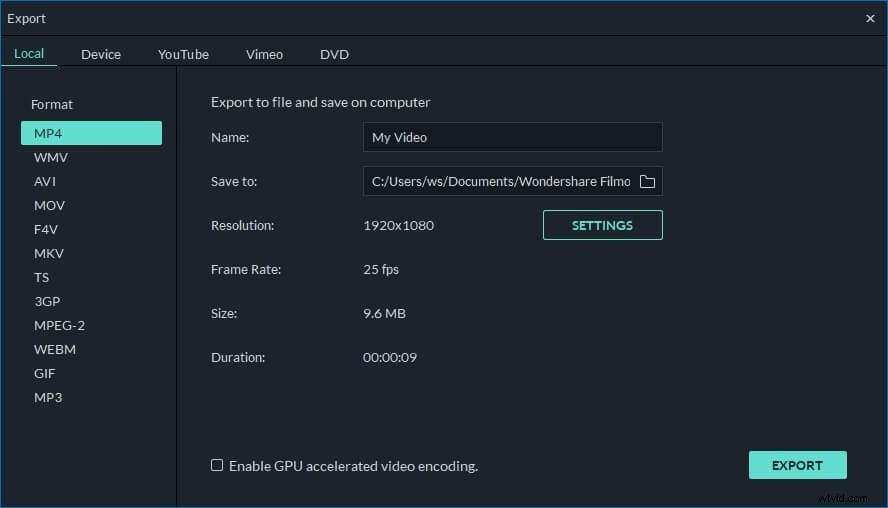Wilt u foto's aan audio toevoegen zodat u deze naar YouTube kunt uploaden? Of wil je van je fotoalbums een schitterende diavoorstelling maken? Je kunt het snel doen in de videobewerkingssoftware zoals Wondershare Filmora (oorspronkelijk Wondershare Video Editor). Met deze krachtige tool kun je eenvoudig zelf een creatieve creatie maken. Volg de eenvoudige instructies in vijf stappen hieronder om te leren hoe u in slechts drie eenvoudige stappen foto's aan audio kunt toevoegen.
Download eenvoudig de filmora video-editor als je die nog niet hebt.
Hoe foto's aan audio toe te voegen, stapsgewijze handleiding
1Importeer uw foto- en audiobestanden
Installeer en voer Video Editor uit. Kies uit de verhouding "16:9" of "4:3". Klik vervolgens op de knop "Importeren" om uw foto- en audiobestanden te importeren. U kunt de bestanden ook rechtstreeks naar het programma slepen en neerzetten.
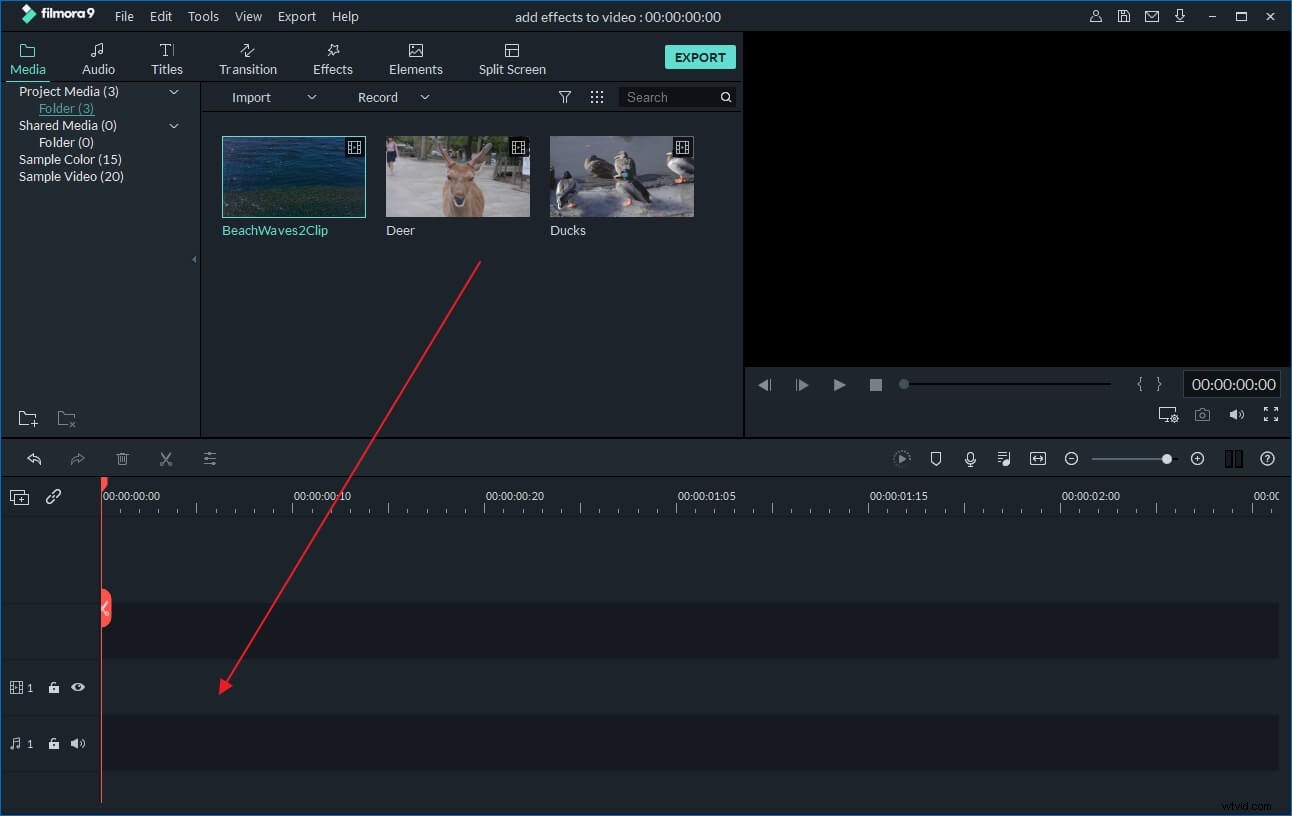
2Voeg foto's toe aan audio en rangschik ze opnieuw
Selecteer vervolgens deze toegevoegde bestanden en verplaats ze naar de corresponderende tracks op het tijdlijnpaneel hieronder. De foto's moeten op de videotrack worden geplaatst en het audiobestand op de muziektrack. Plaats de foto's vervolgens in de volgorde waarin u ze in uw creatie wilt laten verschijnen. Pas daarna de timing aan door het bestand te markeren en te targeten en de rode schuifregelaar te verplaatsen.
Daarnaast kun je ook de kwaliteit van je foto's verbeteren en er zelfs speciale effecten op toepassen. Om de lijst met beschikbare filters en effecten te bekijken, klikt u op de knop "Effecten" in de werkbalk om het menu weer te geven. Hier is een gedetailleerde handleiding over het toepassen van effecten op video.
Als het audiobestand moet worden bewerkt, dubbelklikt u erop en past u het volume en de toonhoogte aan of voegt u een fade-in of fade-out-effect toe in het pop-upvenster.
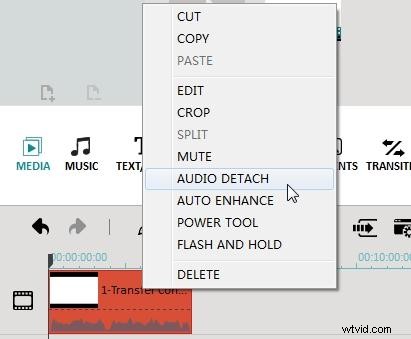
3Deel of bewaar onze eigen creatie
Nadat u foto's aan audio hebt toegevoegd, kunt u de creatie op verschillende manieren opslaan. Op het tabblad "Formaat" kunt u het bestand opslaan in elk populair mediaformaat. Als u wilt dat het bestand op mobiele apparaten wordt afgespeeld, gaat u naar het tabblad "Apparaat" en kiest u een van de apparaten uit de lijst.
Natuurlijk publiceren op sociale media zoals Facebook en YouTube is ook een goede keuze als je de video met je vriend wilt delen. Klik hiervoor op de knop "Maken" en ga naar het tabblad "YouTube". Vul de informatie in en dit programma zal uw creatie publiceren op de sociale media-pagina's - het zal snel en correct worden geüpload. U kunt ook een dvd branden en uw familie of vrienden een mooi verpakte schijf cadeau doen.